Руководство пользователя ИС «Автоматизированное рабочее место преподавателя»
1. Общие сведения о системе
Полное название информационной системы «Автоматизированное рабочее место преподавателя» далее АРМ Преподавателя.
Целью создания «АРМ преподавателя» является организация централизованного хранения данных об успеваемости и посещаемости студентов.
Основные функции программы:
– ввод, редактирование и удаление данных об успеваемости и посещаемости студентов в разрезе дисциплин, видов занятий и групп студентов, а также учебных годов и семестров;
– расчёт рейтинга студента по оценкам за выбранные контрольные точки и посещение определённых занятий.
– расчёт итогового рейтинга студента по дисциплине;
– ведение справочников (Вид занятий, Вид работ, Изменение рейтинга и т.Г.)
– составление структуры курса преподавания дисциплины для потока студентов на определённый семестр.
– формирование аттестационной и экзаменационно-зачётной ведомостей;
– формирование журнала оценок и журнала посещаемости студентов;
– экспорт вышеуказанных документов в MS Excel;
– импортирование данных из баз данных аналитической информационной системы «Кафедра».
2. Условия выполнения программы
Для нормального функционирования информационной системы «АРМ Преподавателя» необходимо выполнение следующих системных требований:
– персональный компьютер на базе IBM PC
– операционная система Windows 2000/XP
– пакет программ MS Office 97/2000/XP/2003 Word, Excel
– СУБД InterBase (6.0 и выше)/Firebird (1.5 и выше) для использования на локальной машине (для локального и сетевого использования АРМ Преподавателя) и аналогичные СУБД, установленные на сервере (в случае общего доступа к базе данных).
– дисковое пространство, необходимое для хранения файла базы данных.
3. Выполнение программы
3.1. Вход в систему и авторизация пользователя
3.1.1 Настройка программы перед запуском.
Перед входом в систему необходимо в файле TeacherARM.ini, находящимся в папке с программой задать путь к файлу базы данных. Для этого свойству «DBServer» необходимо присвоить значение
<имя сервера на котором храниться база данных>:
(в случае локальной работы необходимо указать localhost:), а свойству DatabasePath присвоить значение полного имени файла (с указанием пути к нему) в двойных кавычках, например:
“C:\ARM DataBase\ARM.gdb”
3.1.2 Авторизация пользователей
С целью защиты данных от несанкционированного доступа, изменения или удаления информации используется механизм авторизации пользователей.
Для того чтобы войти в систему необходимо:
– выбрать имя пользователя из списка;
– указать необходимые права доступа;
– ввести пароль пользователя для соответствующих прав доступа;
– нажать кнопку «Подтвердить».
В АРМ Преподавателя пользователь может обладать следующими правами доступа:
«Преподаватель» – пользователь может добавлять, изменять и удалять данные об успеваемости и посещаемости студентов только для разрешённых групп (которых обучает данный преподаватель), кроме того он может производить расчёт рейтинга студента по аттестации и итогового рейтинга по дисциплине, а также заносить его в базу данных (только по текущей аттестации и сессии).
«Заведующий кафедрой» – пользователь может просматривать любые данные об успеваемости и посещаемости студентов, их аттестационном и итоговом рейтинге по дисциплине. Любое изменение данных запрещено.
«Администратор» – пользователь может производить импорт данных из АИС «Кафедра», устанавливать текущий период (учебный год и семестр), а также текущую аттестацию. Возможно удаление данных об аттестационных и итоговых рейтингах студентов за любой период времени. Редактирование данных об успеваемости и посещаемости, а также расчёт рейтинга запрещены.
Форма для авторизации пользователя изображена на рисунке 1.
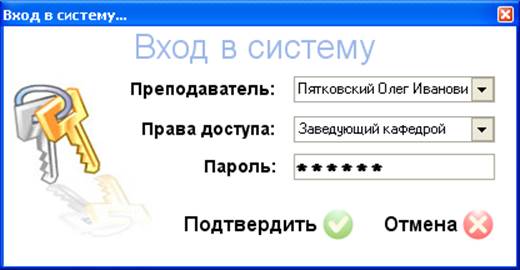
Рисунок 1 – Форма авторизации
3.2 Занесение данных об успеваемости в систему
Для открытия формы журнал оценок в главном меню системы выберите пункт «Учебный процесс», а затем пункт «Журнал оценок». При этом будет открыто окно журнала преподавателя на вкладке «Журнал оценок» (Рисунок 2).
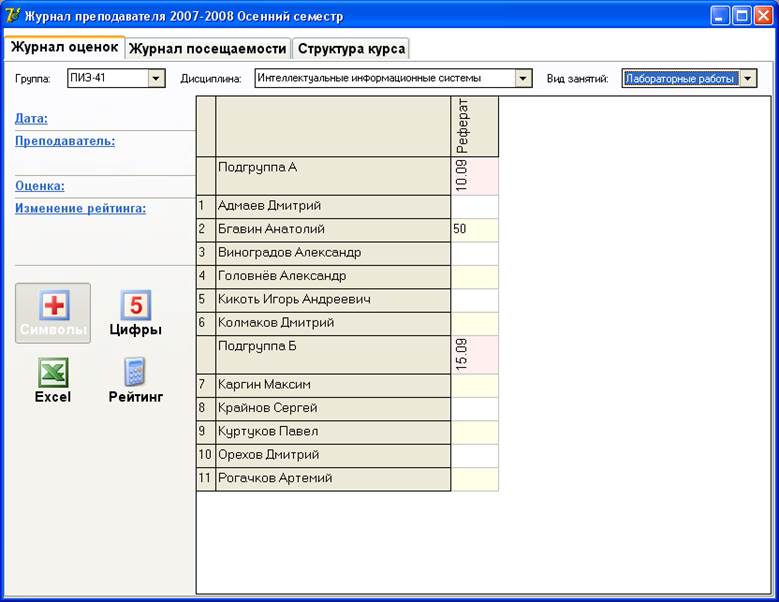
Рисунок 2 – Журнал оценок преподавателя
Для того, чтобы приступить к выставлению оценок необходимо выполнить 3 шага:
– выбрать необходимую группу из списка доступных групп;
– выбрать из списка дисциплину, преподаваемую для этой группы;
– выбрать нужный тип занятий.
После этих действий появиться таблица оценок студентов выбранной группы. Оценка за контрольную точку выставляется в ячейку на пересечении строки с именем студента и наименованием контрольной точки.
Уважаемый посетитель!
Чтобы распечатать файл, скачайте его (в формате Word).
Ссылка на скачивание - внизу страницы.